3 sposoby na grę w Royale na komputerze jak profesjonalista
„Jak grać w Clash Royale na komputerze bez pomocy emulatora BlueStacks? Próbowałem używać BlueStacks, ale granie w jakąkolwiek grę na platformie jest trudne ze względu na poważne problemy z opóźnieniami. Czy istnieją jakieś realne alternatywy dla BlueStacks, które są lekkie i wspierają rozgrywkę w grach takich jak Clash Royale na komputerze?”
Gry na smartfony pojawiły się na scenie, stając się najpopularniejszym medium do gier wideo. Jedyną niedogodnością podczas grania w gry na telefonie jest ich mniejszy rozmiar ekranu. Jednak nie stanowi to już problemu, ponieważ emulatory, takie jak BlueStacks, umożliwiają granie w gry na Androida na PC.
Clash Royale to spin-off gry Clash of Clans, która stała się najpopularniejszą grą mobilną wśród użytkowników. Supercell wydał grę w 2022 roku. Możesz w nią grać za pomocą kart, które zawierają osiem kart wybranych przez ciebie jako gracza, który ma być twoim pakietem bojowym. Możesz podzielić te karty na trzy rodzaje, w tym oddział, budynek i zaklęcie.
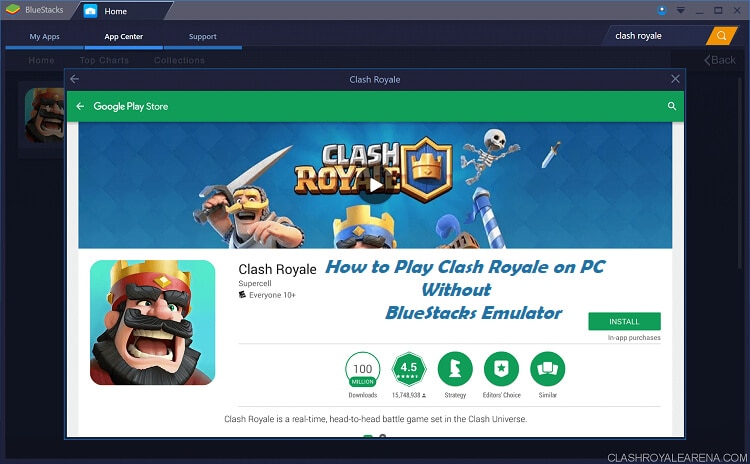
Jeśli niedawno przerzuciłeś się na grę na PC z emulatorem BlueStack i uznałeś, że nie jest to warte zachodu, skorzystaj z tego samouczka. Udostępnimy alternatywy dla BlueStacks, które pozwolą Ci grać w Clash Royale na komputerze.
Polecić. Graj w Clash Royale na PC za pomocą MirrorGo
Clash Royale to jedna z najpopularniejszych gier na telefony z systemem Android. Wiele osób korzysta z emulatorów opartych na komputerach PC, takich jak Bluestacks, aby grać na większym ekranie. Jednak problem lagów zawsze pozostaje podczas rozgrywki, ponieważ emulator nie jest kompatybilny z większością urządzeń. To jest gdzie Wondershare MirrorGo wchodzi, aby zapewnić ci godną alternatywę do łatwej gry w Clash Royale na PC.
Program jest w stanie odzwierciedlić zawartość telefonu na ekranie komputera. Nie ma widocznego problemu z opóźnieniem. Ponadto aplikacja oferuje nagrywanie rozgrywki, aby przesłać wideo na różne platformy mediów społecznościowych.
- Grać Mobile Games na dużym ekranie komputera z MirrorGo.
- sklep screeny z telefonu do komputera.
- Zobacz wiele Powiadomienia jednocześnie bez podnoszenia telefonu.
- Zastosowanie android aplikacje na komputerze, aby korzystać z pełnego ekranu.
Pobierz Wondershare MirrorGo na swój komputer z systemem Windows i zapoznaj się z poniższymi instrukcjami, aby dowiedzieć się, jak grać w Clash Royale na komputerze.
Oto instrukcje, które musisz wykonać, aby włączyć iPadian na swoim komputerze do gry w Clash Royale.
Krok 1: Otwórz MirrorGo na komputerze.
Połącz telefon z komputerem i uruchom MirrorGo. Włącz opcję Transfer plików w ustawieniach łączności USB.

Krok 2: Włącz tryb programisty dla Androida. Odbij ekran telefonu na komputerze.
Jeśli masz telefon z Androidem, włącz tryb programisty, dotykając 7 razy Numer kompilacji w menu Informacje o telefonie. Ponadto włącz tryb debugowania.

Krok 3: Otwórz i graj w Clash Royale na PC
Zobaczysz zawartość telefonu na interfejsie MirrorGo. Uruchom Clash Royale za pomocą myszy lub klawiatury, aby zagrać w grę.
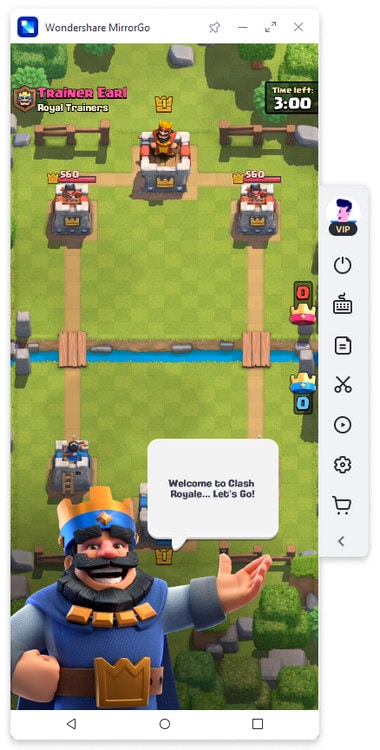
Część 1. Graj w Clash Royale na komputerze z NoxPlayer
NoxPlayer to profesjonalnie wyglądający i lekki emulator, którego potrzebujesz, aby grać w Clash Royale na komputerze. Szybko wyparł BlueStacks z tronu najlepszych emulatorów PC, ponieważ umożliwia płynną i szybką rozgrywkę mobilną przez całą sesję gry.
NoxPlayer jest darmowy i nie zawiera żadnego złośliwego oprogramowania. Jednak ważne jest, aby pobrać emulator ze stron internetowych, które nie zawierają złośliwego oprogramowania. W przeciwnym razie spowodowałoby to poważne uszkodzenie systemu i danych.
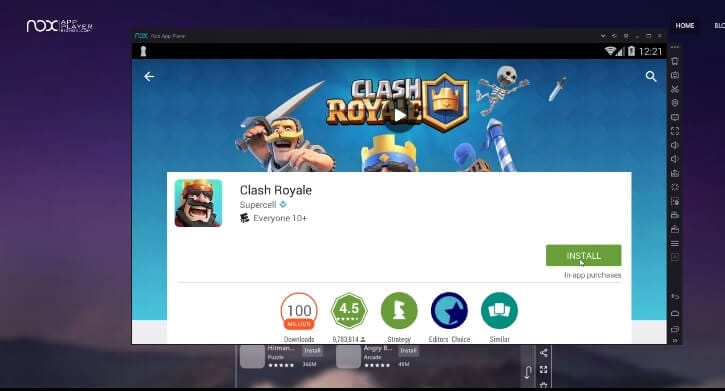
Sposób użycia NoxPlayera na PC do gry w Clash Royale jest następujący:
Krok 1. Pobierz NoxPlayer i zainstaluj go;
Krok 2. Uruchom emulator na swoim komputerze po zakończeniu instalacji;
Krok 3. Wprowadź dane logowania do konta Google i wejdź do Sklepu Play. Przed interfejsem zobaczysz ikonę sklepu z aplikacjami;
Krok 4. Znajdź Clash Royale i zainstaluj go na emulatorze;
Krok 5. Po prostu otwórz grę po zakończeniu instalacji i ciesz się optymalnymi wrażeniami z gry dzięki NoxPlayer.
Część 2. Zagraj w Clash Royale na komputerze z YouWave:
YouWave to kolejna najlepsza alternatywa dla BlueStacks, która umożliwia aplikacje i gry na Androida na PC. Oprogramowanie jest lekkie i łatwe w użyciu. Ponadto pozwala na dodatkowe funkcje, takie jak nagrywanie ekranu i klawiatura dotykowa. Wiele platform w Internecie oferuje bezpłatne pobranie emulatora. Mimo to lepiej jest przeskanować witrynę w poszukiwaniu wirusów przed ostatecznym dodaniem oprogramowania na komputerze.
Jeśli masz problemy z instalacją Clash Royale z YouWave na swoim komputerze, wykonaj poniższe czynności. Pozwoli ci to całkowicie wykonać zadanie.
Krok 1. Pobierz i zainstaluj emulator YouWave na swoim komputerze;
Krok 2. Uruchom program i zaloguj się za pomocą swojego konta Google;
Krok 3. Znajdź Clash Royale w Sklepie Play i zainstaluj grę na YouWave;
Krok 4. Ikonę Clash Royale znajdziesz na stronie głównej YouWave. Kliknij dwukrotnie ikonę i uruchom ją;
Krok 5. Zacznij grać w Clash Royale na swoim komputerze z dużą prędkością.
Część 3. Zagraj w Clash Royale na komputerze z iPadem
W Clash Royale można grać nie tylko na Androidzie. Gra posiada wysokiej jakości wersję dla użytkowników iPhone/iPad(iOS). Mimo to korzystanie z emulatora innej firmy w produktach Apple może być nieco skomplikowane, ponieważ platforma nie jest tak otwarta dla takich programów, jak Android i Windows.
Jeśli jednak chcesz stymulować iOS na swoim komputerze za pomocą emulatora, aby cieszyć się doskonałym interfejsem i funkcjami iOS, mamy dla Ciebie rozwiązanie. Możesz zainstalować symulator iPada na swoim komputerze i zacząć grać w Clash Royale pod parasolem iOS, realną alternatywą dla emulatora BlueStacks.
Użyteczność iPadiana nie kończy się na tym, że grasz w Clash Royale. Dzieje się tak dlatego, że emulator może również inne aplikacje i umożliwia dostęp do aplikacji społecznościowych, takich jak Facebook i WhatsApp.
Oto instrukcje, które musisz wykonać, aby włączyć iPadian na swoim komputerze do gry w Clash Royale.
Krok 1. Pobierz Ipadian z oficjalnej strony emulatora i zainstaluj go na swoim komputerze;
Krok 2. Dodaj niezbędne dane użytkownika, aby uzyskać dostęp do Apple App Store i otworzyć go;
Krok 3. Znajdź Clash Royale w App Store i zainstaluj go;
Krok 4. Kliknij ikonę gry i zacznij w nią grać.
Wnioski:
Faktem jest, że granie w gry mobilne na komputerze za pomocą emulatora innej firmy może być znacznie mniej przyjemne, jeśli wybierzesz niewłaściwe oprogramowanie. W tym artykule omówiliśmy trzy najlepsze alternatywne metody gry w Clash Royale na komputerze bez BlueStacks. Każdy tryb jest bezpieczny i zapewnia szybką i optymalną rozgrywkę. To od Ciebie zależy, czy zmierzysz zalety i wady przed zainstalowaniem aplikacji na swoim komputerze.
Ostatnie Artykuły: